Elmer チュートリアル 非線形・非定常の構造解析
物性値の設定
形状に対して物性値を設定します。
オブジェクトツリーの「Material」の横にあるを押して物性値設定ダイアログを表示します。
この解析では Elmer に用意されている物性値ライブラリーにある物性値を使用します。まずボタンを押して、表示された物性値ライブラリーダイアログで「Austenitic stainless steel (AK Steel 201)」(オーステナイト系ステンレス鋼)を選択してからボタンで物性値ライブラリーダイアログを閉じます。
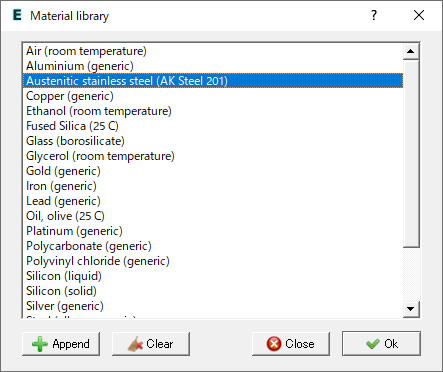
さらに Apply to Bodies で「Body Property 1」をチェックし、ボタンで物性値設定ダイアログを閉じます。これで物性値設定がオブジェクトツリーに追加されます。
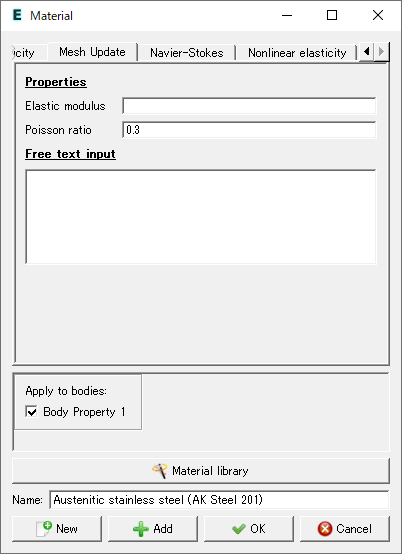
境界条件の設定
変位境界条件を形状の端面に設定します。
・X 軸マイナス側の端面の変位
オブジェクトツリーの「Boundary condition」の横にあるを押して境界条件設定ダイアログを表示します。
ダイアログ上部のタブで Nonlinear elasticity タブを選択し、Displacement 1 にフォーカスを合わせてからキーボードのエンターキーを押します。すると複数行入力用ダイアログが表示されるので以下の2行を入力してボタンを押します。
Variable "time" Real MATC "0.055*tx"
これは時間を変数として、変位を「0.055 [m] × 時間」で非定常的に与える設定です。
Displacement 2、Displacement 3 には「0.0」と入力します。また、この条件を適用する境界面として Boundary 1 をチェックします。チェックされた境界は 3D 表示上で赤く表示されるので位置を確認することができます。またメニューの[View]-[Compass]を選択すると 3D 表示上での座標軸の表示・非表示を切り替えられるので形状の方向を確認できます。
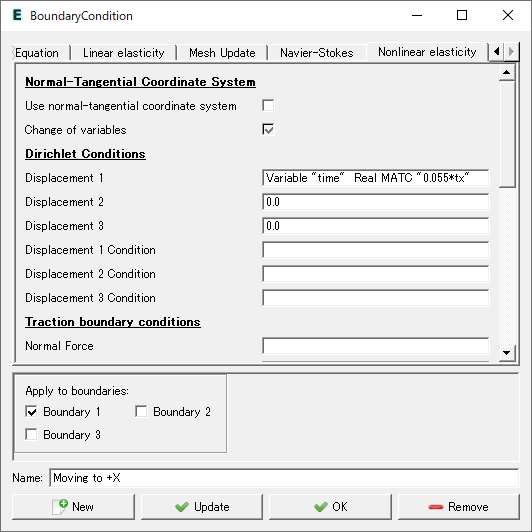
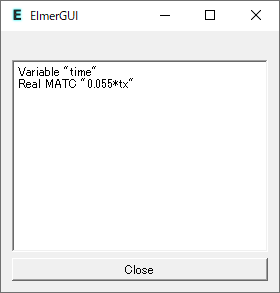
最後に Name に「Moving to +X」と入力してボタンでダイアログを閉じます。
・X 軸プラス側の端面の変位
1つ目の境界条件の場合と同様に物性値設定ダイアログを表示します。
ダイアログ上部のタブで Nonlinear elasticity タブを選択し、Displacement 1 にフォーカスを合わせてからキーボードのエンターキーを押します。表示された複数行入力用ダイアログに以下の2行を入力してボタンを押します。
Variable "time" Real MATC "-0.055*tx"
Displacement 2、Displacement 3 には「0.0」と入力します。また、この条件を適用する境界面として Boundary 3 をチェックします。
最後に Name に「Moving to -X」と入力してボタンでダイアログを閉じます。
以上で全ての設定が終わりました。設定が終わるとオブジェクトツリーは以下の様になります。
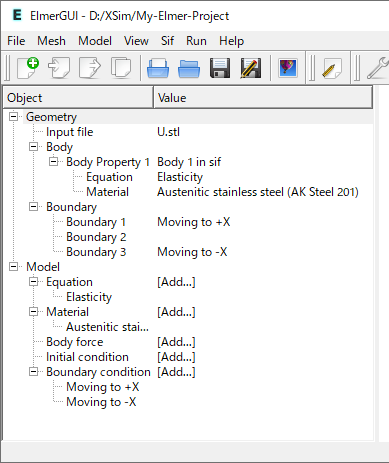
いったんここでプロジェクトを上書き保存![]() しておきます。プロジェクトフォルダ内には以下のようなファイルが作成されます。
しておきます。プロジェクトフォルダ内には以下のようなファイルが作成されます。
- case.sif
- egproject.xml
- ELMERSOLVER_STARTINFO
- mesh.boundary
- mesh.elements
- mesh.header
- mesh.nodes
- U.stl
計算のための設定は全て終わったので次に計算の実行と計算結果の可視化を行います。